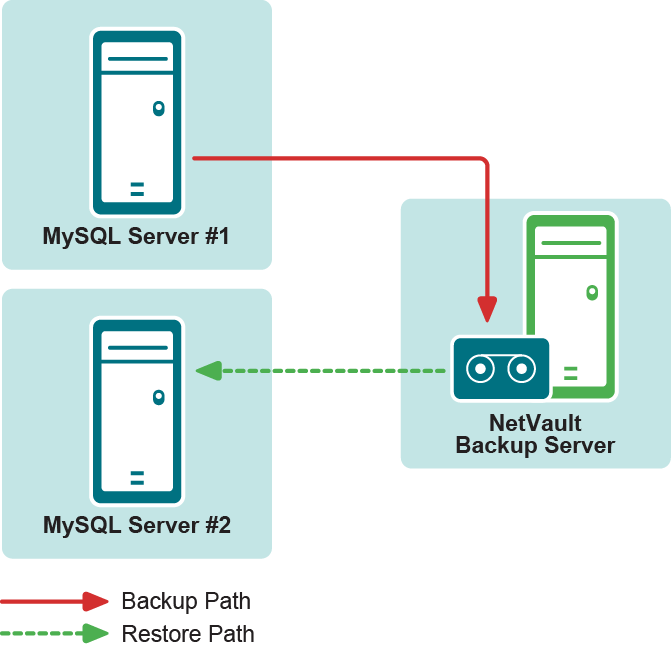Restauration vers un autre serveur MySQL
De même que le plug-in vous permet de restaurer des bases de données ou des tableaux individuels vers une autre instance MySQL sur le même serveur MySQL, vous pouvez cibler un serveur MySQL différent pendant le processus de restauration. Cette option est utilisée lors des opérations de récupération en cas de sinistre.
Pour ce faire, suivez les étapes décrites dans les rubriques ci-dessous.
|
• |
Les ordinateurs existants et les ordinateurs cibles doivent avoir les mêmes configurations d’installation : Les deux ordinateurs doivent posséder les éléments suivants en ce qui concerne MySQL : |
|
• |
Logiciel NetVault Backup et Plug‑in for MySQL installés sur tous les clients : NetVault Backup, version client ou serveur et le plug-in doivent être installés et configurés sur les deux ordinateurs utilisés pour ce processus, c'est-à-dire l’ordinateur MySQL existant et la nouvelle cible de restauration. |
|
• |
Tous les ordinateurs clients ajoutés au serveur NetVault Backup : une fois toutes les conditions d’installation logicielle remplies, les ordinateurs clients NetVault Backup cibles doivent être ajoutés au serveur NetVault Backup via la WebUI NetVault Backup, c’est-à-dire l’ordinateur MySQL existant et la nouvelle cible de restauration. |
|
• |
L’instance de MySQL doit exister sur la nouvelle cible de restauration : le processus de déplacement nécessite qu’une instance de MySQL existe sur la nouvelle cible de restauration. Elle sert de cible à la restauration de déplacement. Cette instance doit être correctement configurée dans MySQL. Vous devez l’ajouter au plug-in sur la nouvelle cible de restauration. Suivez les étapes décrites dans Configuration du plug-in. |
|
IMPORTANT: notez les valeurs suivantes dans la boîte de dialogue Configurer de l’instance sur la nouvelle cible de restauration : Nom d’utilisateur, Mot de passe et Nom de l’instance. Lors de la configuration d’une restauration de déplacement, le plug-in exige que vous saisissiez ces valeurs dans l’onglet Options pour obtenir un accès approprié à l’instance MySQL ciblée. |
Exécuter la restauration
|
1 |
Dans le volet Navigation, cliquez sur Créer une session de restauration. |
|
2 |
Sur la page Créer une session de restauration : sélectionnez l’ensemble de sauvegardes, sélectionnez Plug‑in for MySQL dans la liste Type de plug-in. |
|
3 |
Pour filtrer davantage les éléments affichés dans le tableau des ensembles de sauvegardes, utilisez les listes Client, Date et Identifiant de la tâche. |
|
5 |
Cliquez sur Suivant. |
|
6 |
Dans la page Créer un ensemble de sélections, sélectionnez les données que vous souhaitez restaurer. |
|
7 |
Une fois les bases de données applicables sélectionnées, cliquez sur Modifier les options du plug-in, puis sur l’onglet Restaurer la destination. |
|
8 |
Dans la section Détails de la destination de restauration, saisissez ce qui suit : |
|
• |
Nom d’utilisateur : saisissez le nom d’utilisateur établi pour l’instance cible sur la nouvelle cible de restauration, c’est-à-dire ce qui a été défini dans le champ Nom d’utilisateur de la boîte de dialogue Configurer. |
|
• |
Mot de passe : saisissez le mot de passe établi pour l’instance cible sur la nouvelle cible de restauration. |
|
• |
Nom de l’instance : saisissez le nom NetVault Backup établi pour l’instance cible de MySQL sur la nouvelle cible de restauration. |
|
9 |
Le cas échéant, sélectionnez les options applicables dans l’onglet Récupération PIT. |
|
10 |
|
11 |
Dans Nom de la tâche, indiquez un nom pour la tâche si vous ne souhaitez pas utiliser le paramètre par défaut. |
|
IMPORTANT: n’utilisez pas de caractères spéciaux qui ne sont pas pris en charge dans un nom de fichier sur le système d’exploitation cible. Par exemple, les caractères /,\,*, et @ ne doivent pas être utilisés sous Windows. Cette exigence est due au fait que Plug‑in for MySQL tente de créer un dossier portant le même nom que le titre de la session pour restaurer temporairement les données. |
|
12 |
Dans la liste Client cible, sélectionnez l'ordinateur sur lequel vous souhaitez restaurer les données. |
|
CONSEIL: vous pouvez également cliquer sur Choisir, puis localiser et sélectionner le client approprié dans la boîte de dialogue Choisir le client cible. |
|
13 |
Utilisez les listes Planification, Options sources et Options avancées pour configurer les options supplémentaires requises. |
|
14 |
Utilisation de la réplication native MySQL
Installation du plug-in dans un environnement natif : présentation
Plug‑in for MySQL prend en charge la sauvegarde et la restauration des environnements de réplication mono-maître.